目次
Windows 10の検索ボックスのイラストを表示/非表示にする方法を紹介します。
Windows 10の検索ボックスには
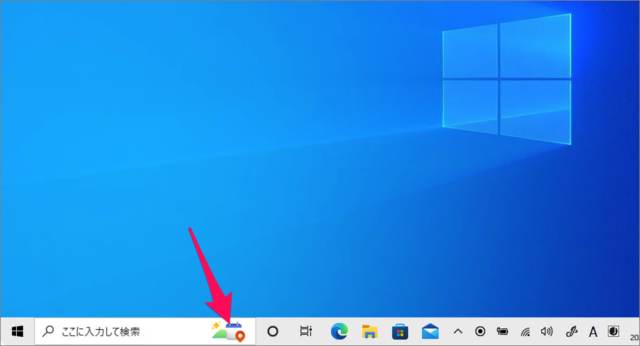
このようなイラストが表示されています。このイラストにマウスポインターをもっていくと
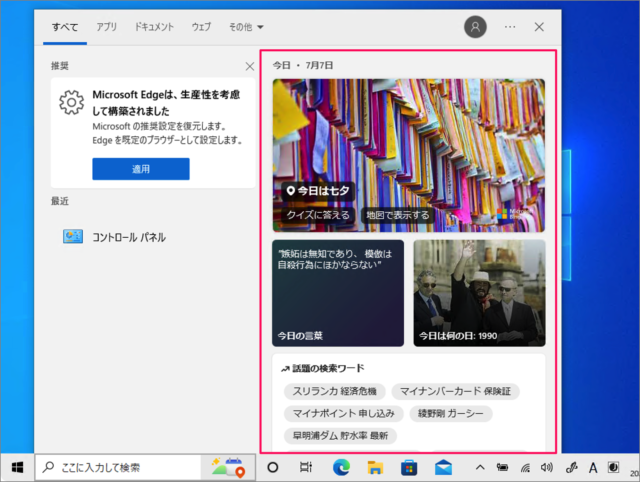
このようにニュースが表示されます。これは [検索ボックスのハイライト] という機能です。
検索ボックスのハイライトとは?
検索ボックスのハイライトとは、「今日は何の日?」「今日の言葉」「話題の検索ワード」などの毎日のコンテンツを表示してくれる機能のことです。これらのコンテンツをクリックすると、Microsoft Edge が起動し、より詳細を確認することができます。
この検索ボックスのイラストは非表示にすることもできるので、ここではその方法をみていきます。また、表示する方法もみていきます。
検索ボックスのイラストを非表示にする方法は?
検索ボックスのイラストを非表示にする方法は次の手順です。
検索ボックスのイラストを非表示にする方法
- [検索ボックス] を右クリックし
- 表示されたメニューの [検索] から [検索のハイライトを表示する] をクリックします。
- これで検索ボックスのイラストの表示/非表示を切り替えることができます。
「検索のハイライト」の表示/非表示を切り替える
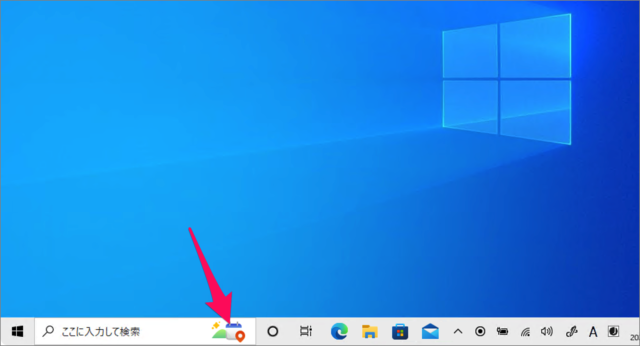
[検索ボックス] を右クリックします。
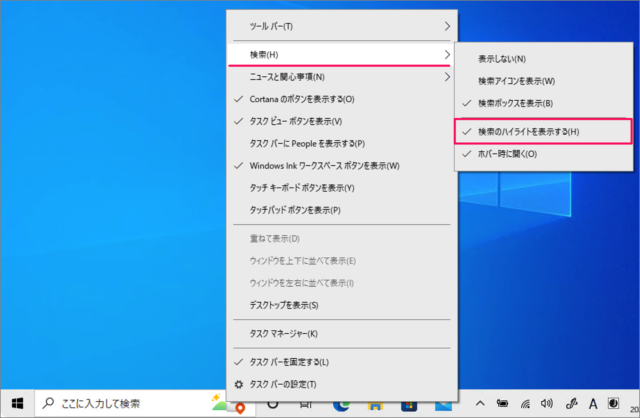
表示されたメニューの [検索] から [検索のハイライトを表示する] をクリックします。
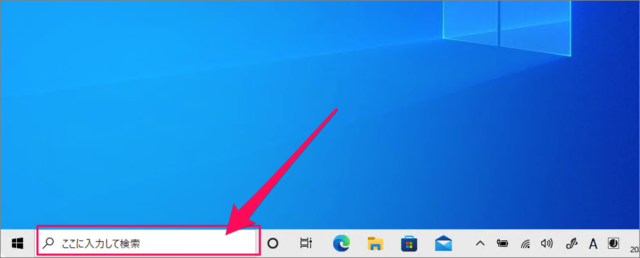
すると、このように [検索ボックスのイラスト] が非表示になります。
「検索のハイライト」のマウスホバー時の動作を変更する
検索のハイライトはマウスポインターをそこにもっていくと、自動的に表示されます。
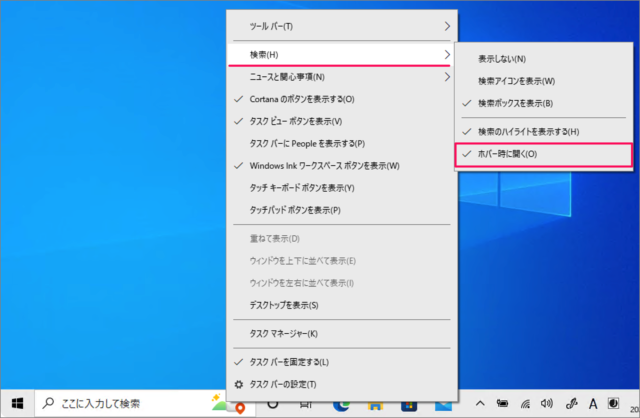
この [ホバー時に開く] も制御(オン/オフ)することもできます。ご参考にどうぞ。
手順:検索ボックスのハイライトをホバー時に開く/開かない
- [検索ボックス] を右クリック
- 表示されたメニューの [検索] から [検索のハイライトを表示する] をクリックします。
- これで検索ボックスのイラストの表示/非表示を切り替えることができます。
グループポリシーから「検索ボックスのハイライト」を表示/非表示にする
グループポリシーを編集して「検索ボックスのハイライト」を表示/非表示にする方法です。
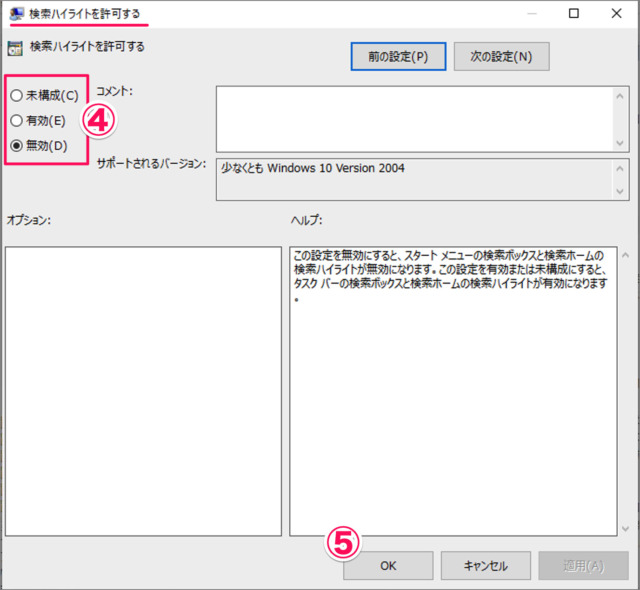
次の手順で表示/非表示を切り替えます。
手順:グループポリシーから「検索ボックスのハイライト」を表示/非表示にする
- 検索ボックスに [gpedit] と入力し、グループポリシーエディターを起動しましょう。
- [コンピューターの構成] > [管理用テンプレート] > [Windowsコンポーネント] > [検索] に移動し
- [検索ハイライトを許可する] をダブルクリックします。
- 検索ボックスのハイライトを非表示にする → [無効] にするを選択し、[OK] をクリックします。
検索ボックスのハイライトを表示する → [未構成] にするを選択し、[OK] をクリックします。 - 設定を反映するために [エクスプローラーを再起動] あるいは [コンピューターを再起動] しましょう。
- これで設定完了です。
